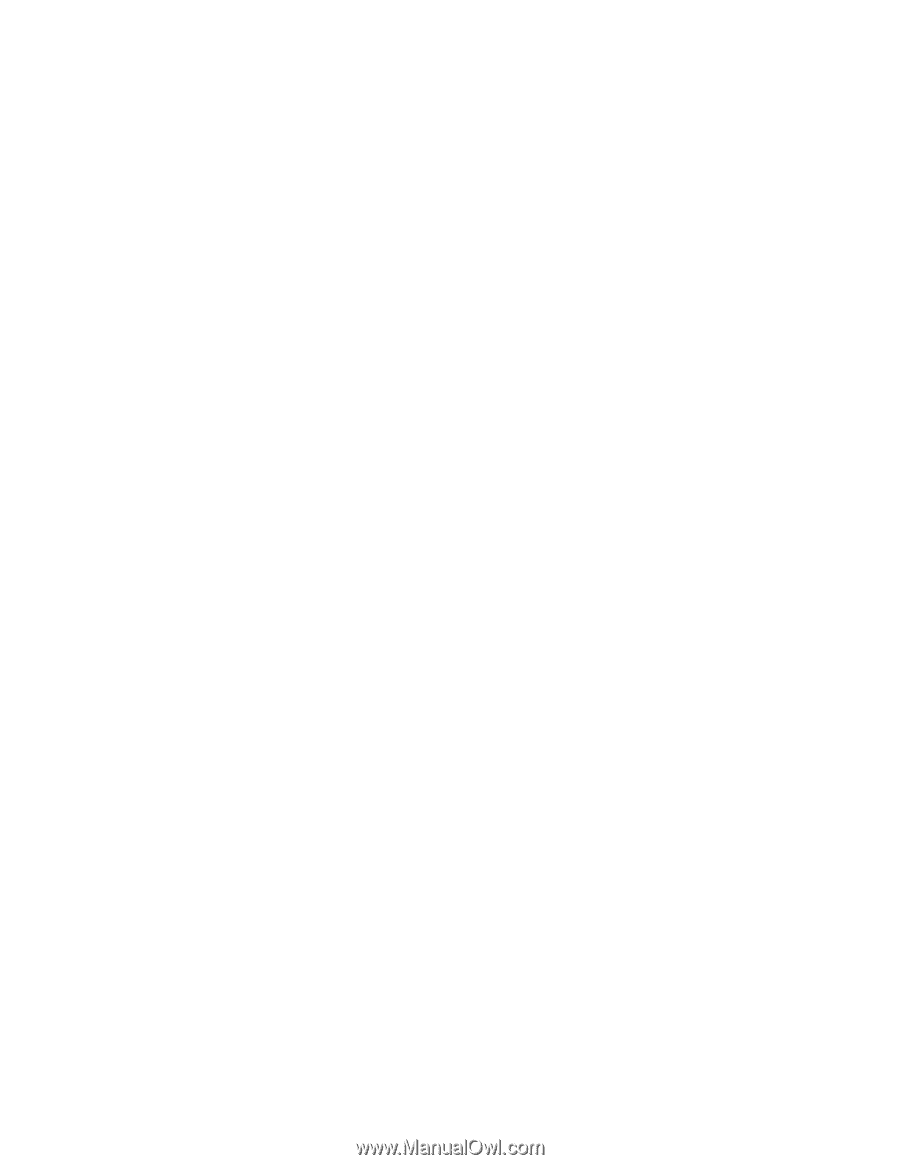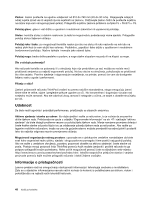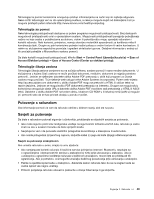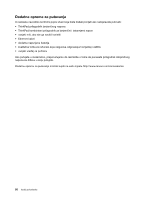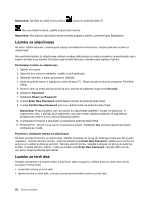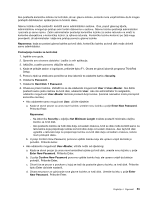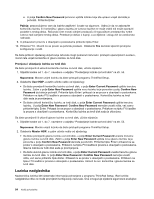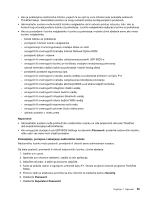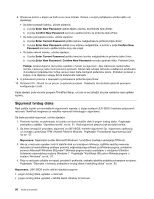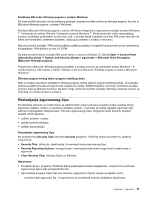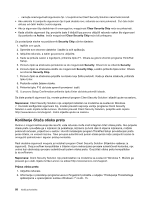Lenovo ThinkPad W530 (Bosnian) User Guide - Page 69
potvrdili. Pritisnite Enter., Pritisnite Enter.
 |
View all Lenovo ThinkPad W530 manuals
Add to My Manuals
Save this manual to your list of manuals |
Page 69 highlights
Ako postavite korisničku lozinku za tvrdi disk, ali ne i glavnu lozinku, korisnik mora unijeti lozinku da bi mogao pristupiti datotekama i aplikacijama na tvrdom disku. Glavnu lozinku može postaviti i koristiti samo administrator sustava. Ona, poput glavnog ključa, administratoru omogućuje pristup svim tvrdim diskovima u sustavu. Glavnu lozinku postavlja administrator i poznata je samo njemu. Zatim administrator postavlja korisničke lozinke za svako računalo na mreži te korisnike obavještava o korisničkoj lozinci za njihova računala. Korisničku lozinku korisnici po želji mogu promijeniti, ali administrator i dalje ima pristup pomoću glavne lozinke. Napomena: kada se postavi glavna lozinka za tvrdi disk, korisničku lozinku za tvrdi disk može ukloniti samo administrator. Postavljanje lozinke za tvrdi disk 1. Ispišite ove upute. 2. Spremite sve otvorene datoteke i izađite iz svih aplikacija. 3. Isključite, a zatim ponovno uključite računalo. 4. Kada se prikaže zaslon s logotipom, pritisnite tipku F1. Otvara se glavni izbornik programa ThinkPad Setup. 5. Pomoću tipki sa strelicama pomičite se kroz izbornik te odaberite karticu Security. 6. Odaberite Password. 7. Odaberite Hard Disk 1 Password. 8. Otvara se prozor lozinke. Zatražit će se da odaberete mogućnosti User ili User+Master. Ako želite postaviti samo jednu lozinku za tvrdi disk, odaberite User. Ako ste administrator ili nadglednik, odaberite mogućnost User+Master da biste postavili dvije lozinke. (korisnik naknadno može promijeniti korisničku lozinku). • Ako odaberete samo mogućnost User, učinite sljedeće: a. Kada se otvori prozor za unos nove lozinke, unesite novu lozinku u polje Enter New Password. Pritisnite Enter. Napomene: - Na izborniku Security u odjeljku Set Minimum Length možete postaviti minimalnu duljinu lozinke za tvrdi disk. - Ako postavite lozinku za tvrdi disk dulju od sedam znakova, tvrdi se disk može koristiti samo na računalima koja prepoznaju lozinke za tvrdi disk dulje od sedam znakova. Ako taj tvrdi disk ugradite u računalo koje ne prepoznaje lozinku za tvrdi disk dulju od sedam znakova, nećete moći pristupiti disku. b. U polje Confirm New Password, ponovno upišite lozinku koju ste upravo unijeli da biste je potvrdili. Pritisnite Enter. • Ako odaberete mogućnost User+Master, učinite nešto od sljedećeg: a. Kada se otvori prozor za unos nove korisničke lozinke za tvrdi disk, unesite novu lozinku u polje Enter New Password. Pritisnite Enter. b. U polje Confirm New Password ponovno upišite lozinku koju ste upravo unijeli da biste je potvrdili. Pritisnite Enter. c. Otvorit će se prozor s porukom u kojoj se traži da postavite glavnu lozinku za tvrdi disk. Pritisnite tipku Enter da biste nastavili. d. Otvara se prozor za upisivanje nove glavne lozinke za tvrdi disk. Unesite lozinku u polje Enter New Password. Pritisnite Enter. Poglavlje 4. Sigurnost 53